El marketing de contenidos es esencial, y Instagram Reels ofrece una plataforma excelente para compartir contenido creativo con tu audiencia. Planificar con antelación estos Reels puede ayudarte a organizar estratégicamente tu contenido y asegurarte de publicar regularmente, sin tener que decidir espontáneamente qué viene después. En esta guía, te mostraré cómo puedes planificar con antelación los Instagram Reels para optimizar tu estrategia de marketing.
Principales conclusiones:
- Actualmente no es posible planificar automáticamente los Instagram Reels, solo guardar borradores.
- La planificación debe hacerse directamente a través de la aplicación de Instagram en tu teléfono.
- Asegúrate de revisar cuidadosamente las opciones de publicación en tu Feed antes de compartir tu Reel.
Guía paso a paso
Para planificar con éxito los Instagram Reels, sigue estos pasos:
1. Instala y abre la aplicación de Instagram
Para empezar a planificar tus Reels, asegúrate de tener instalada la última versión de la aplicación de Instagram. Abre la aplicación e inicia sesión en tu cuenta.
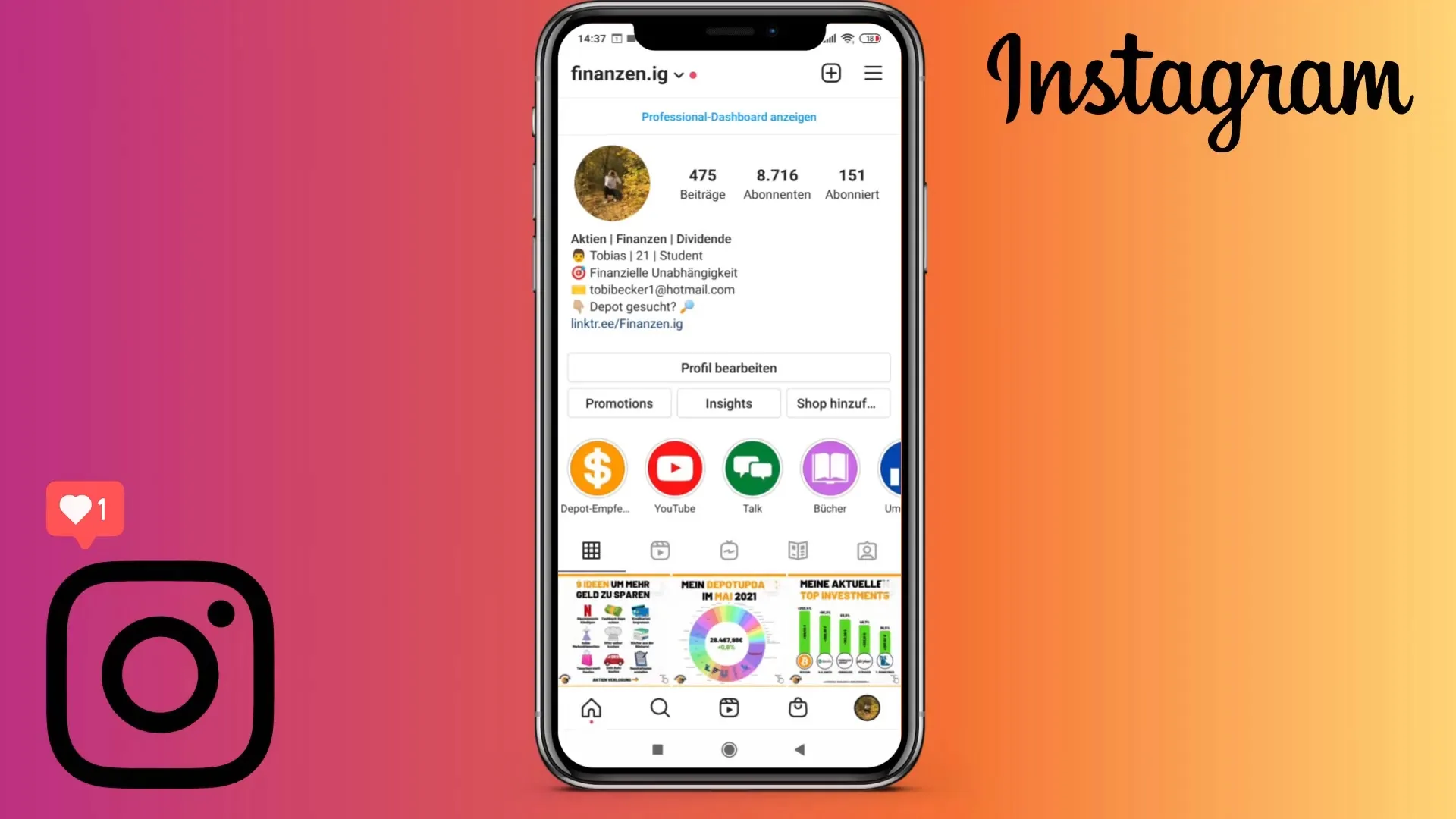
2. Encuentra la sección de Reels
Cambia de tu Feed a la sección de Reels. Puedes hacer esto haciendo clic en el icono de video pequeño en tu perfil. Aquí encontrarás todos tus Reels ya cargados y la posibilidad de crear nuevos Reels.
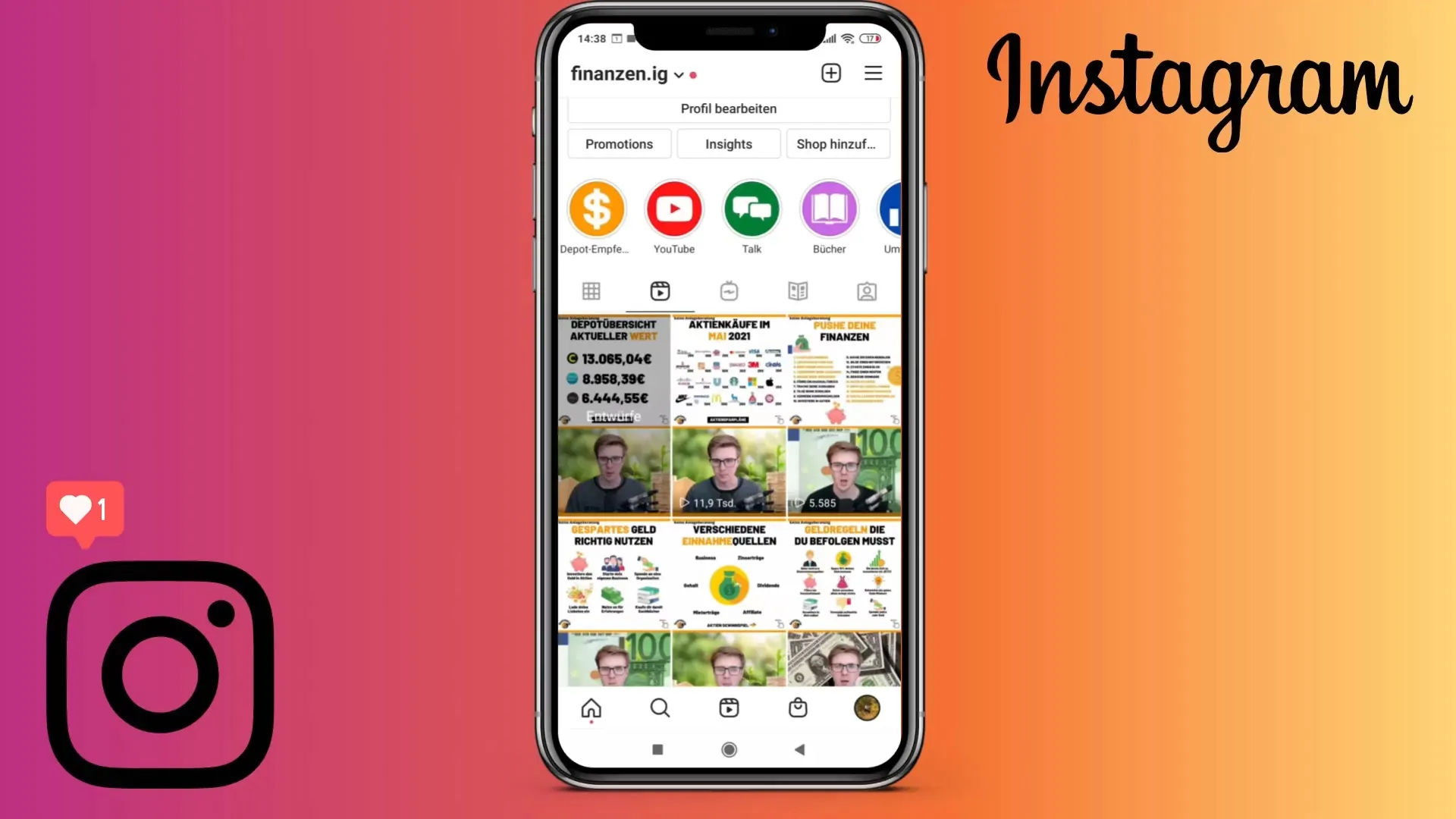
3. Crea un nuevo Reel
Para crear un nuevo Reel, haz clic en el signo más en la parte superior de tu pantalla. Luego elige la opción "Reel" para grabar un nuevo video o cargar un video ya guardado.
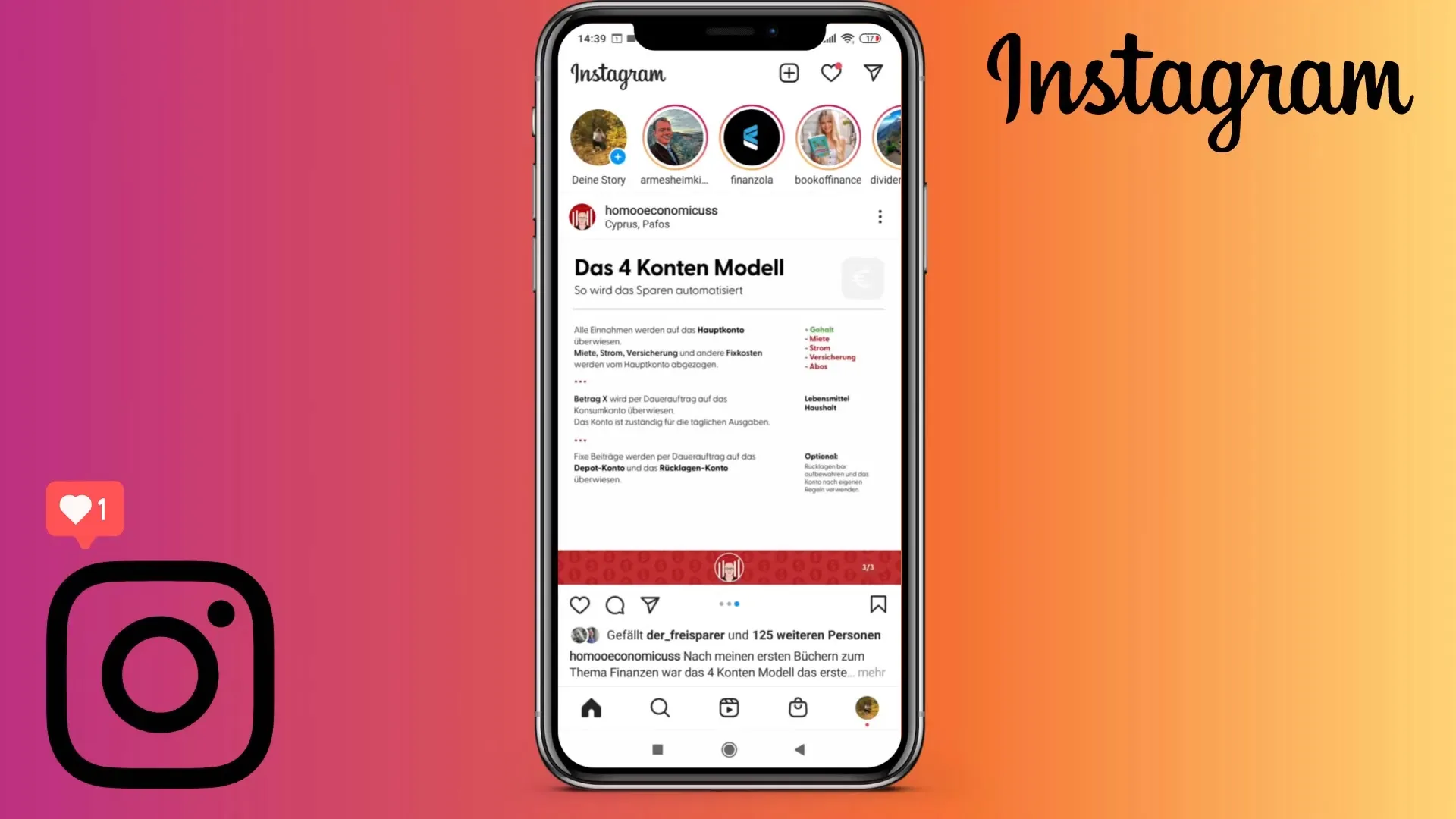
4. Graba tu Reel o carga un video
Aprecia la flexibilidad que Instagram te ofrece al crear un Reel. Puedes grabar un video nuevo o seleccionar un video previamente grabado en tu dispositivo. Si deseas cargar un video, simplemente ve a la opción correspondiente y elige el video.
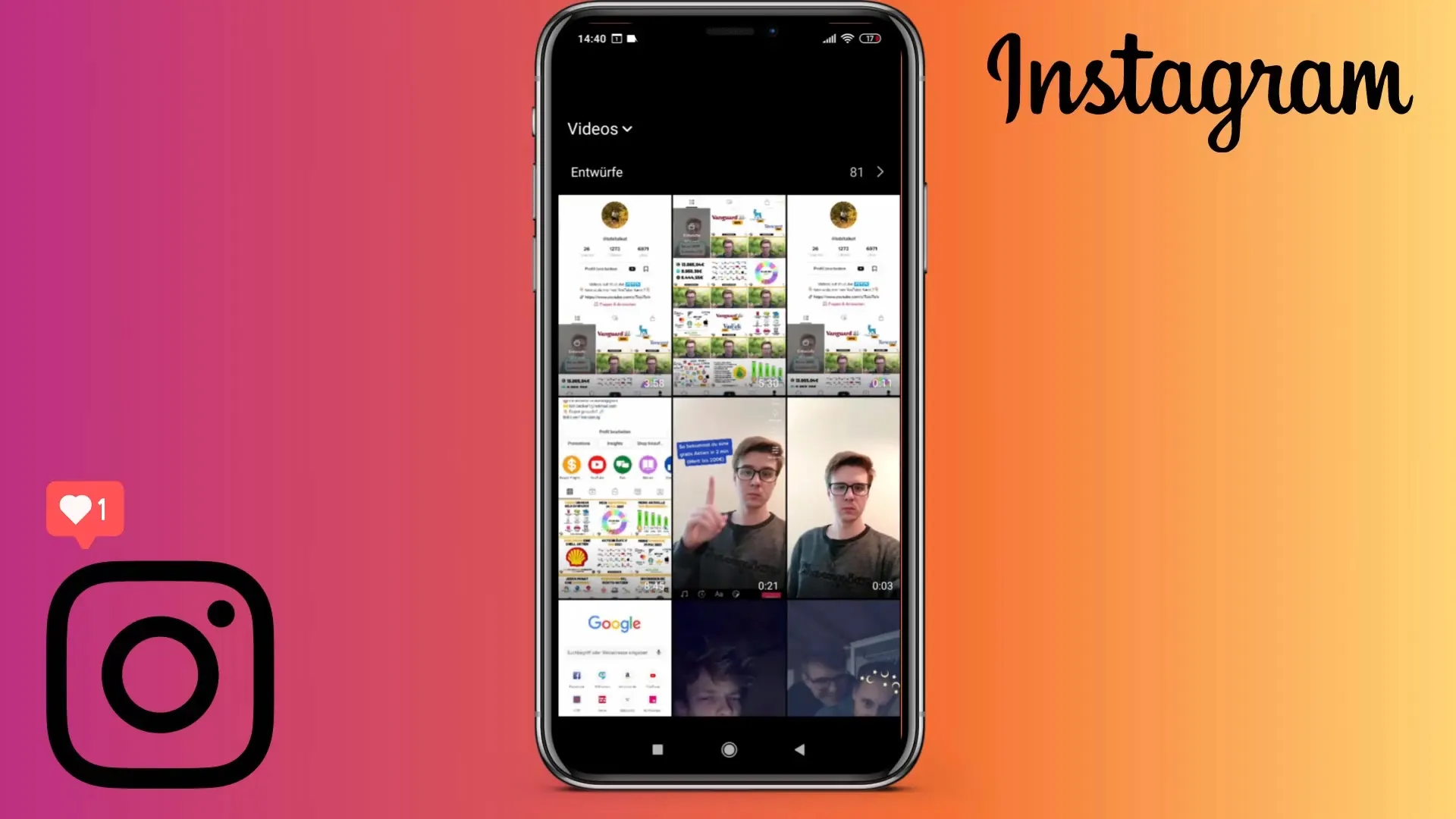
5. Edita tu video
Una vez que hayas cargado tu video, tendrás la opción de editarlo. Aquí puedes recortar el video y decidir qué partes deseas conservar o eliminar.
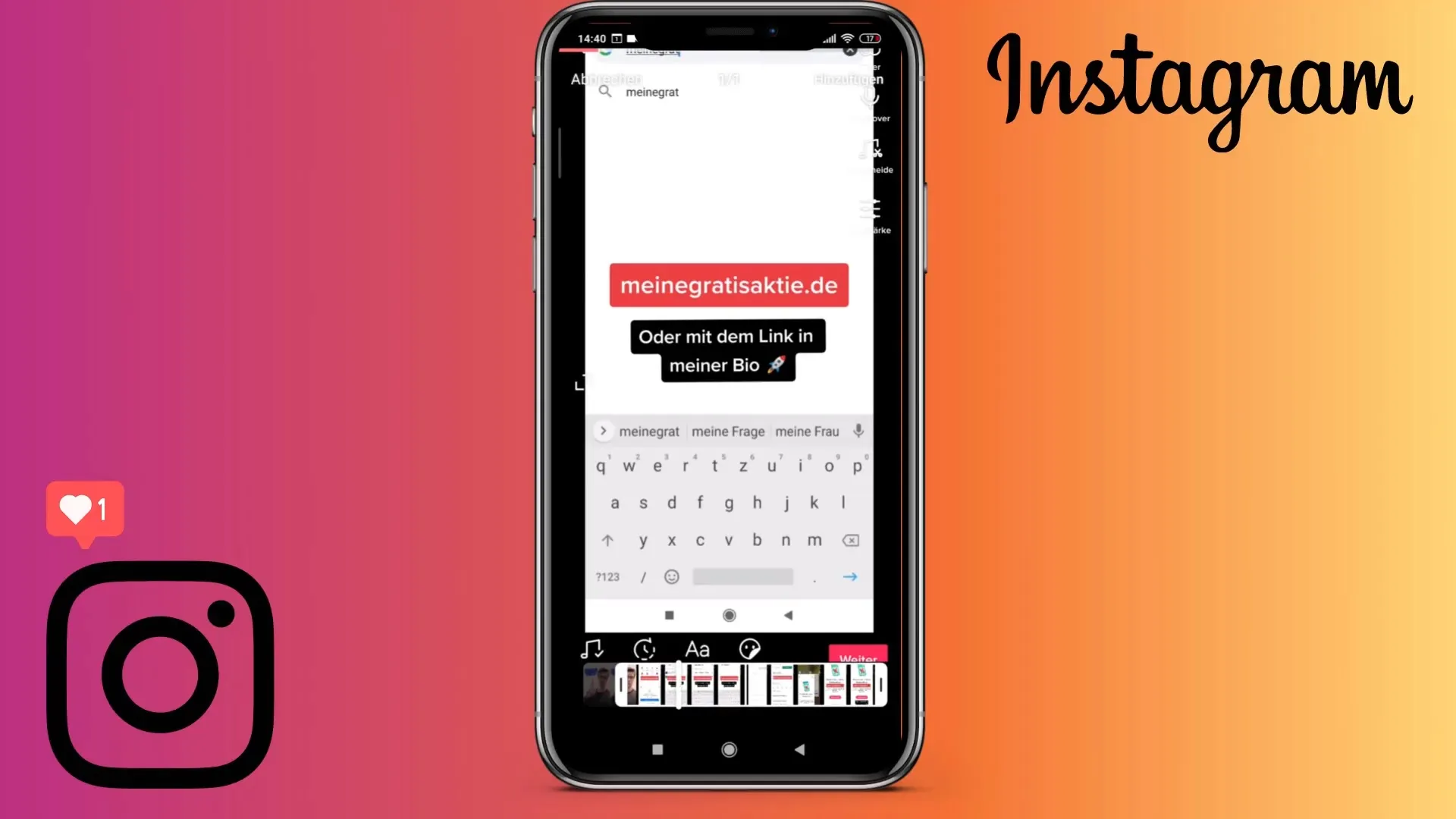
6. Agregar efectos y música
Instagram te ofrece una variedad de efectos y música que puedes agregar a tu Reel. Experimenta con diferentes opciones para darle a tu video un toque personal.
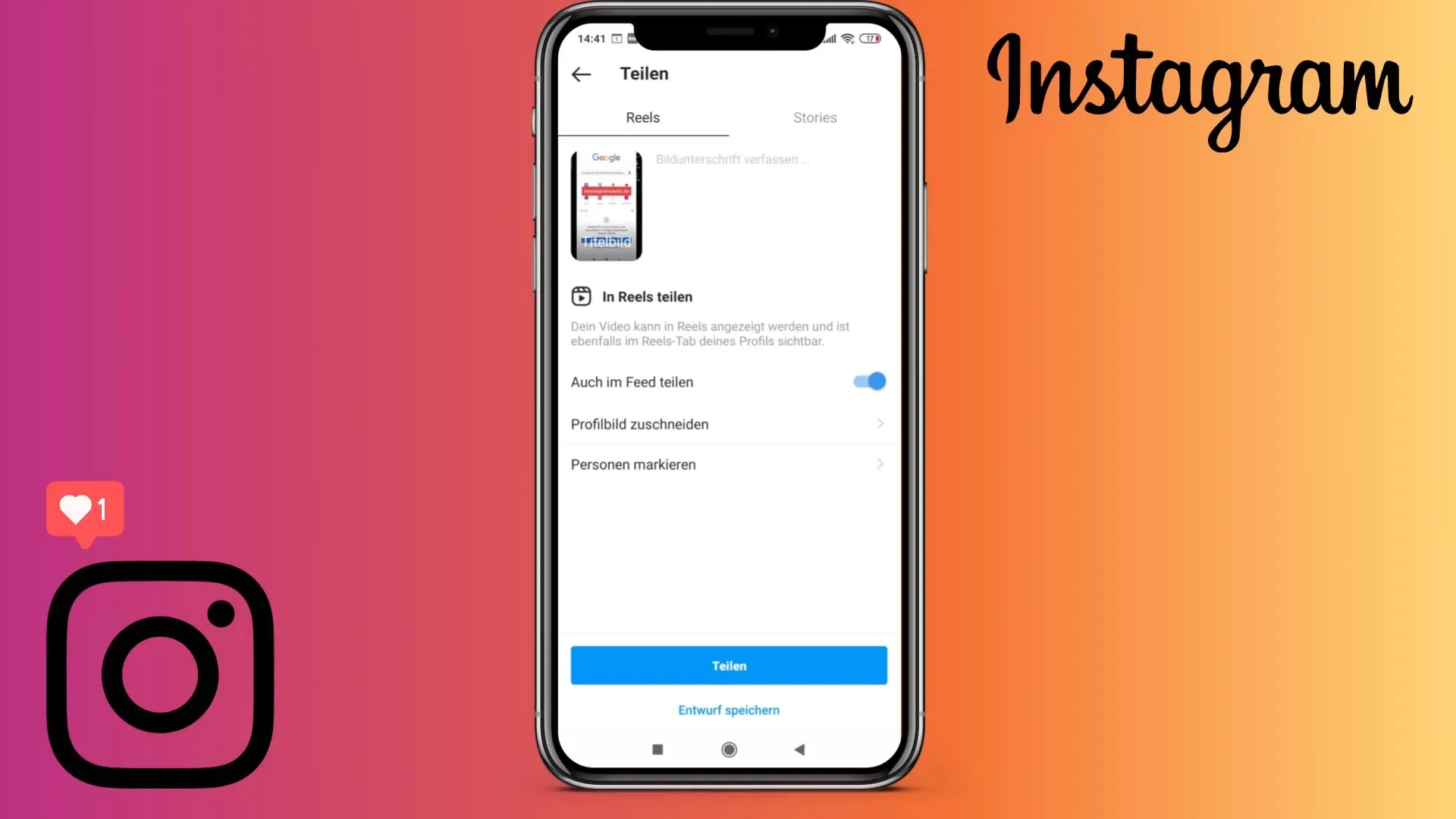
7. Subtítulo y hashtags
Una vez que hayas terminado de editar tu Reel, puedes escribir un subtítulo. Aquí puedes proporcionar información sobre el video y agregar hashtags relevantes. Aunque actualmente los hashtags no son obligatorios en los Reels, aún pueden aumentar la visibilidad.
8. Seleccionar una imagen de portada
Tienes la opción de seleccionar una imagen de portada para tu Reel. Puedes usar una imagen fija de tu video o subir una imagen de tu galería.
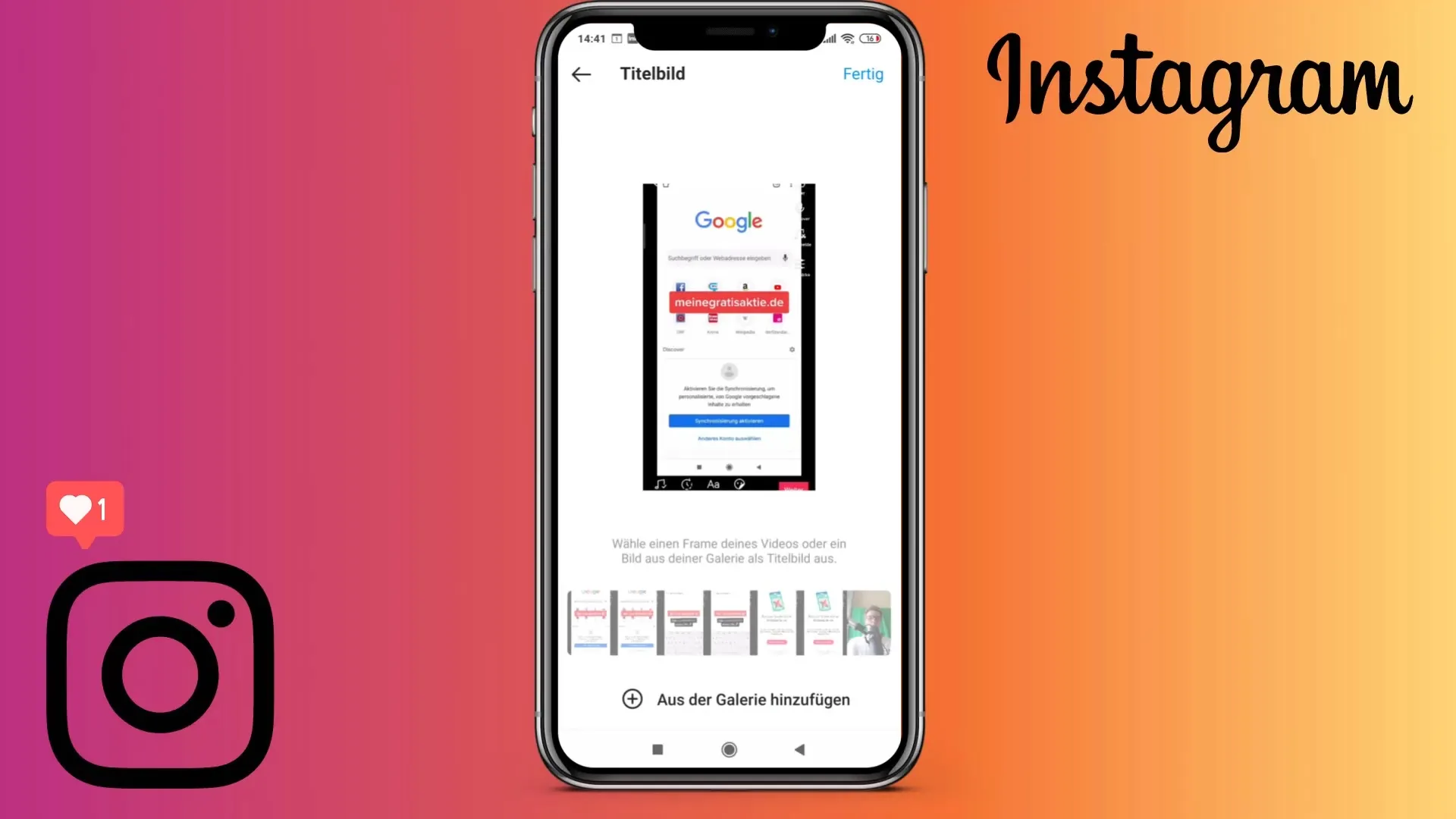
9. Activar o desactivar la opción de compartir en el Feed
Verifica si deseas que tu Reel también se muestre en tu Feed. Si deseas asegurarte de que solo sea visible en la sección de Reels, desactiva la opción "Compartir en el Feed".
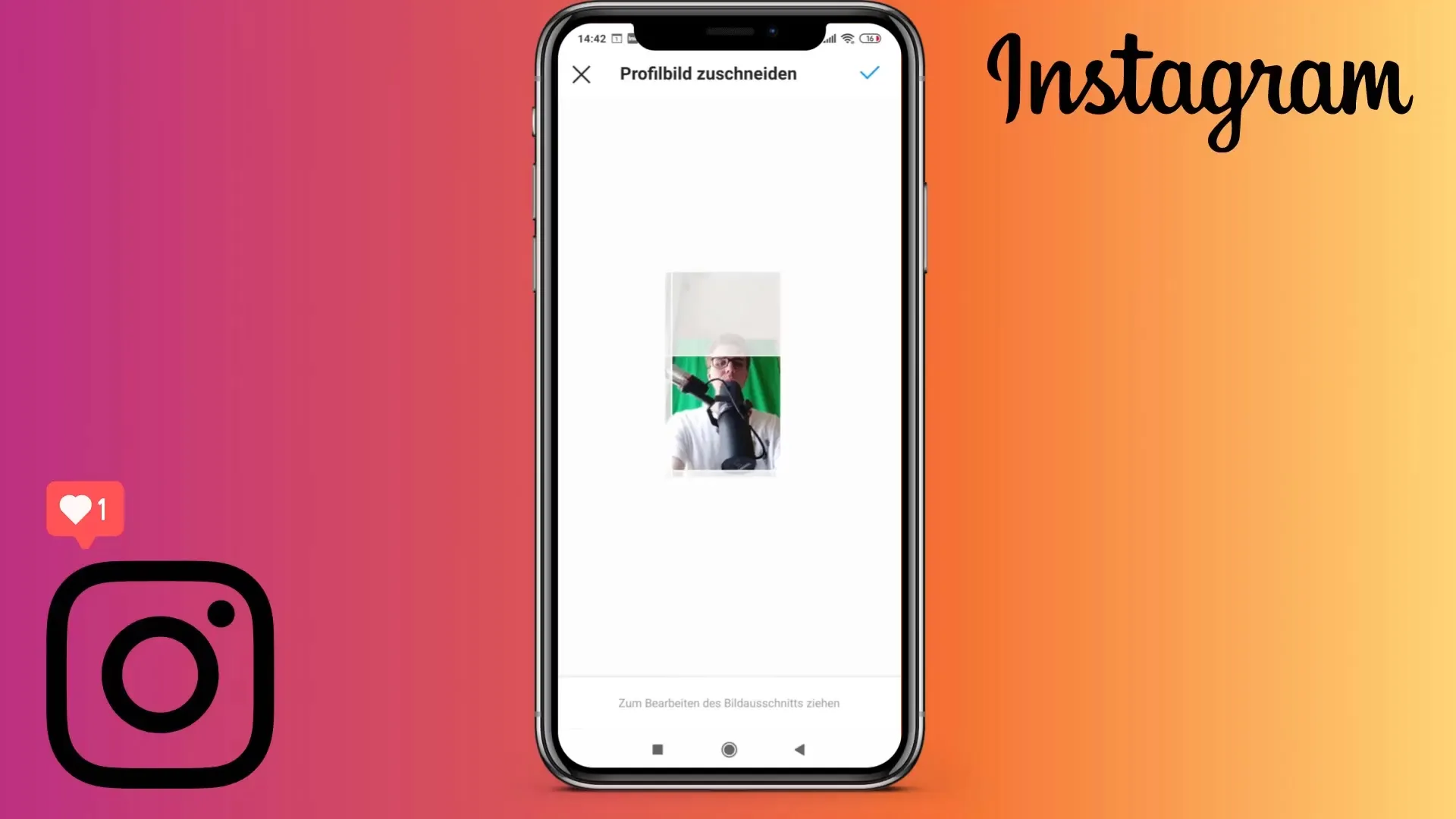
10. Guardar Reels como borrador
En lugar de compartir el Reel de inmediato, elige la opción "Guardar como borrador". De esta manera, podrás revisar y publicar tu video en otro momento.
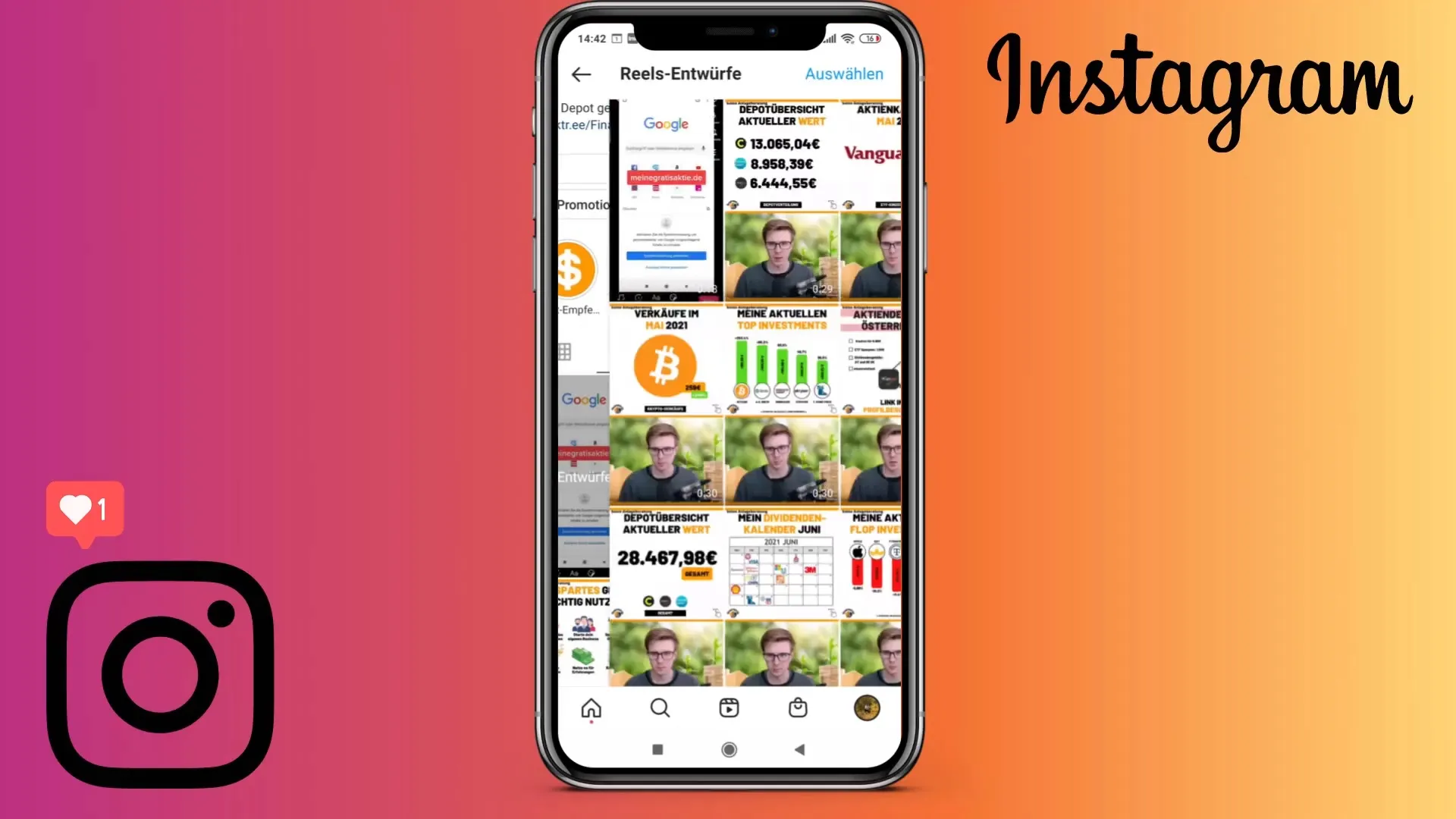
11. Revisar los borradores guardados
Vuelve a la sección de tus Reels para ver qué Reels has guardado como borrador. Puedes editarlos en cualquier momento o publicarlos más tarde.
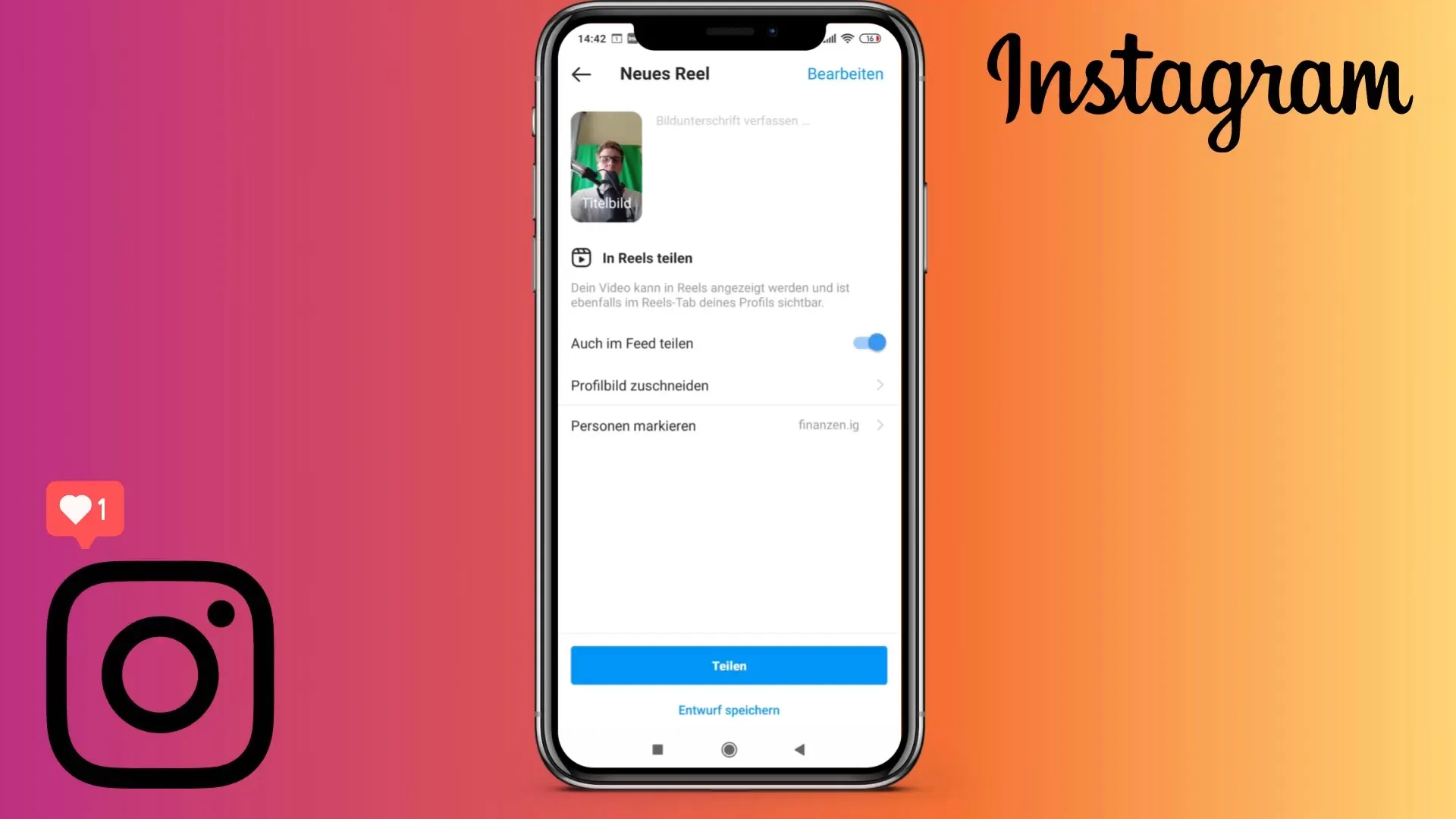
12. Anticipación de funciones futuras
En el futuro, podría ser posible planificar Reels directamente a través del Facebook Creator Studio. Sin embargo, actualmente solo están disponibles los borradores que deben compartirse manualmente. Estate atento a las actualizaciones de Instagram que te brinden más flexibilidad.
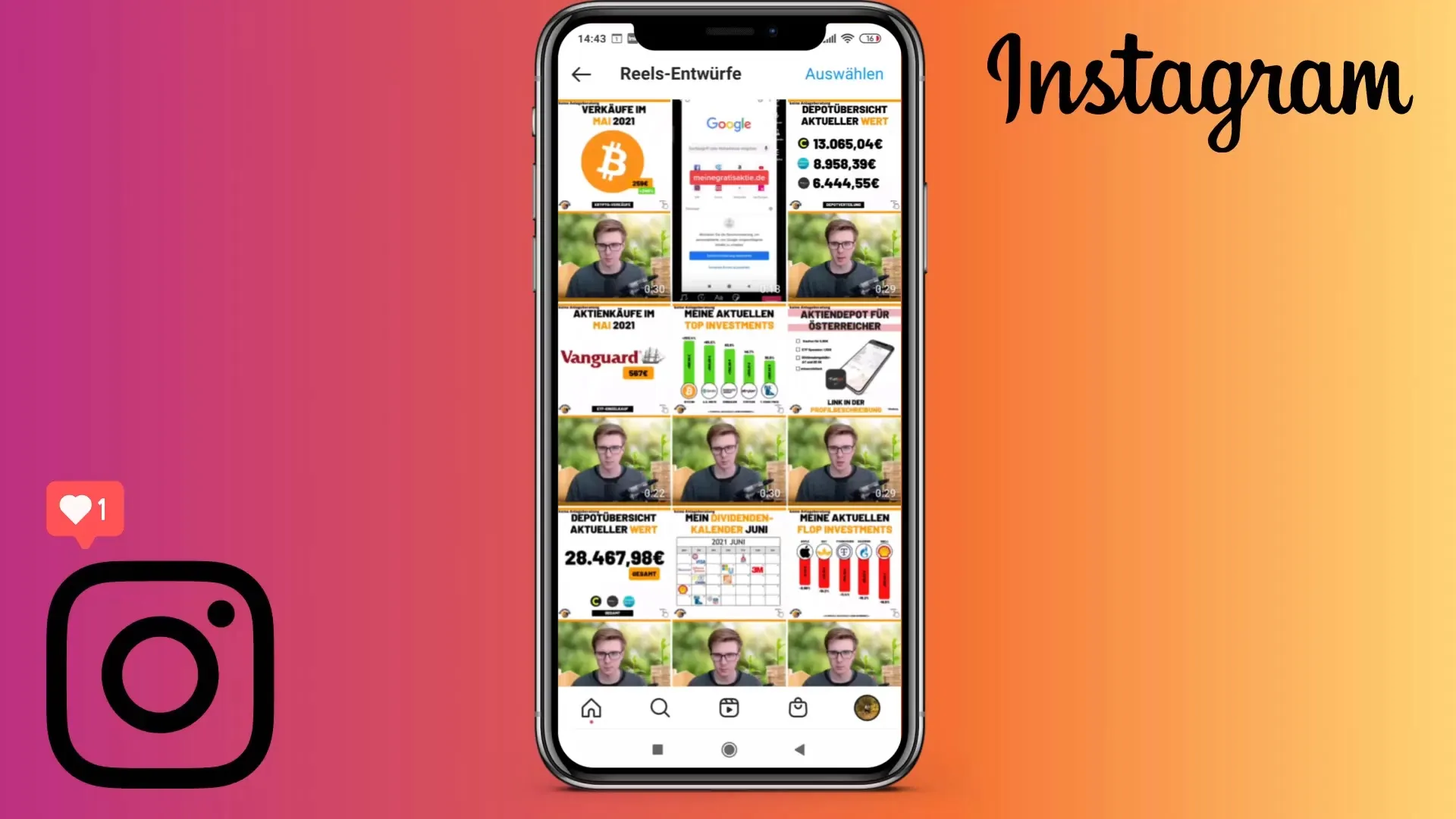
Resumen
Aunque actualmente solo se pueden planificar Reels guardándolos como borradores, te permite planificar estratégicamente tu contenido. Aunque actualmente no puedes publicar automáticamente, no dejes que eso te detenga para crear contenido creativo y atractivo.
Preguntas frecuentes
¿Cómo puedo planificar Instagram Reels?Aunque no puedes planificar Reels automáticamente, puedes guardarlos como borrador y compartirlos manualmente más tarde.
¿Debo crear mi Reel desde el celular?Sí, actualmente los Reels deben crearse y administrarse a través de la aplicación de Instagram en tu celular.
¿Puedo incluir hashtags en la descripción de mi Reel?Sí, puedes incluir hashtags en la leyenda de la imagen, aunque no son necesarios en este momento.


